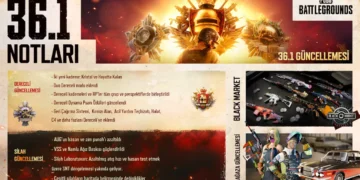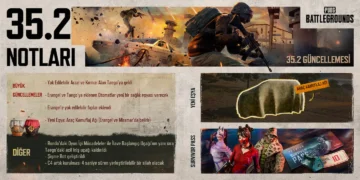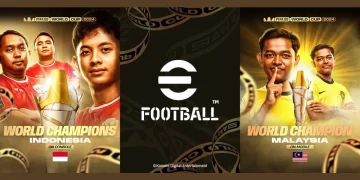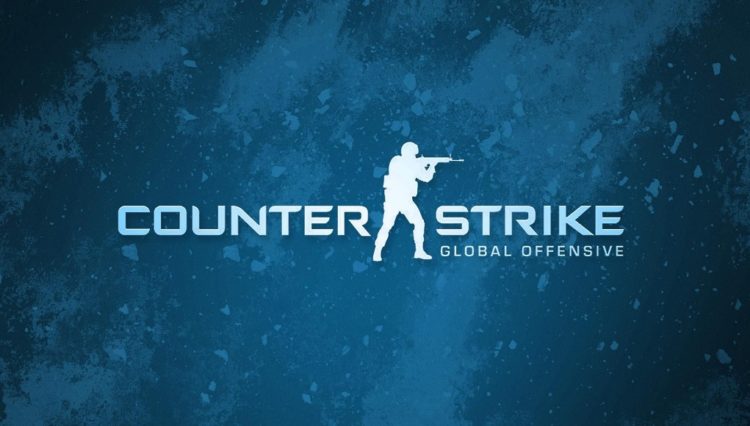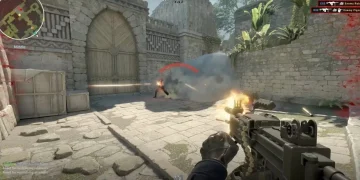CS:GO oyuncuları, en iyi sonuçları elde edebilmek için hem hassas nişan almaya hem de sorunsuz bir oyun performansına güveniyorlar. Ancak bazı oyuncular yüksek ping yüzünden sorunlar yaşayabiliyor. Aşağıda da Unikrn tarafından hazırlanan, CS:GO oyuncularının oyun içi pinglerini düzeltebilmelerine olanak sağlayan bir rehber mevcut.
Performansı düşüren oyun içi pingi etkileyen pek çok faktör vardır. Yetersiz ağ ayarları, açık uygulamalar ve Ethernet bağlantısının zayıflığı, CS:GO’daki yüksek pingin bilindik sebeplerinden bazılarıdır.
Zayıf bir internet bağlantısı ve git-gelleri de daima bağlantı sorunları yaratacaktır. Ama maksimum performansı almak için optimum ayarlara sahip olmak CS:GO oyuncularının elinde.
CS:GO Performansını Arttırmak İçin Donanımınızı Nasıl Kontrol Edersiniz?
Oyun içi yüksek pinge sahip oyuncuların başvurabileceği iki metot var,
- Modem/Router’ınızı Yeniden Başlatmak
- Ethernet Kablosu Kullanmak
Modem/Router’ı Yeniden Başlatmak
Modem ya da router’ınızın ön belleği zamanla dolar ve hem yüksek pinge hem de internet hızında düşüşe sebep olur. Modemi yeniden başlatmak ön belliği temizler ve sıfırdan başlamanıza olanak sağlar. CS:GO oyuncuları, yüksek ping sorununu çözmek için ilk adım olarak modem/router’larını yeniden başlatmalıdır.
Ethernet Kablosu Kullanmak
Wi-Fi sinyallerinin fiziksel nesnelere takıldığını ve diğer elektronik cihazların yaydığı sinyallerle çakışabileceğini biliyoruz. Bir Ethernet kablosunu kullanırsanız daima daha hızlı ve daha güvenilir bir CS:GO deneyimi yaşarsınız.
Ping’i Düşürmek İçin Oyuncular Yazılımlarını Nasıl Kontrol Edebilir?
- Oyun Dosyalarının Bütünlüğünü Doğrulama
- Diğer Uygulamaları Kapatma
- Aygıt Sürücülerini Güncelleme
Oyun Dosyalarının Bütünlüğünü Doğrulama
Oyunu açmakta zorlanan ya da oyun içi yüksek ping alan CS:GO oyuncuları her zaman oyun dosyalarının bütünlüğünü doğrulamalıdır. Bu sayede Steam, yerel oyun dosyalarınızı, oyunun en son versiyonuyla karşılaştırır. Ardından iki versiyon arasındaki tutarsızlıkları düzeltir. Eğer olması gereken bir dosya yerel oyun klasörünüzde eksikse, Steam bu dosyaları otomatik olarak indirir.
Diğer Uygulamaları Kapatma
Arka planda çalışan gereksiz uygulamaları kapatın. Bu uygulamalar devamlı olarak kendi cloud sunucularıyla iletişim kurarak ağ kaynaklarınızı tüketirler ve hem genel internet hızınızı hem de oyun içi pinginizi etkiler. CS:GO oyuncuları Discord (tabii oyun içi iletişim için kullanmıyorlarsa), Twitch, Battle.Net Launcher gibi uygulamaları kontrol edip, gerekli değilse bunların oyun öncesi kapatmalıdır.
Aygıt Sürücülerini Güncelleme
Windows’unuzu ve aygıt sürücülerinizi düzenli olarak güncellemek, bilgisayarınız için optimum ayarlara sahip olmanızı sağlayacaktır. Masaüstü Bilgisayar kullanıcıysanız, Windows’unuzu güncellemek için;
- Windows + I tuşuna basarak Windows ayarlarını açın.
- Açılan pencereden Güncelleme ve Güvenlik’i seçin.
- Windows, otomatik olarak yeni güncellemeleri denetleyecektir. Ayrıca Güncellemeleri Kontrol Et butonuna tıklayarak elle kontrol de yapabilirsiniz.
Performansı Arttırmak İçin Steam / CS:GO Ağ Ayarlarını Nasıl Değiştirmeliyim?
Şu ana kadar ki tüm aşamaları gerçekleştirip hâlâ oyunla ilgili sorunlar yaşıyorsanız, aşağıdaki ayarları Steam uygulaması ve CS:GO’da uygulayabilirsiniz.
Steam üzerinden CS:GO Özellikleri’ne girin, Genel tabının altındaki Başlatma Seçeneklerini Ayarla seçeneğini tıklayın ve açılan pencereye aşağıdaki komutları girin:
- rate 786432
- cl_updaterate 128
- cl_cmdrate 128
- cl_interp 0
- cl_interp_ratio 1
- cl_predict 1
- cl_predictweapons 1
- cl_lagcompensation 1
Rate, oyununuzun ağ verilerini alma hızını belirtir. CS:GO’nun standart “rate”i 196608’dir ve bu miktar, internet hızınızın 2Mbps olduğunu varsayarak belirlenmiştir. Eğer internet hızınız bundan daha düşükse komuttaki miktarı 62500’e çekmeli, hızınız daha yüksekse 786432’e yükseltmelisiniz.
cl_interp komutu, enterpolasyon değerini sıfırlayarak sunucunun yalnızca rakibinize gerçekten vurduğunuzda hasar vermesini sağlar. Bu ayar daha temiz bir oynanış sağlasa da rekabetçi oyunlar için çok verimli bir sonuç vermeyebilir.
cl_interp_ratio komutu ise enterpolayon zamanınızın oranını belirler. CS:GO oyuncuları normal şartlarda bu değer “1”de tutmalıdır ancak yüksek ping alıyorsanız bu değeri “2” olarak değiştirin. Pek çok profesyonel CS:GO e-spor takımının da bu ayarı “2” değerinde kullandığını belirtmekte fayda var.